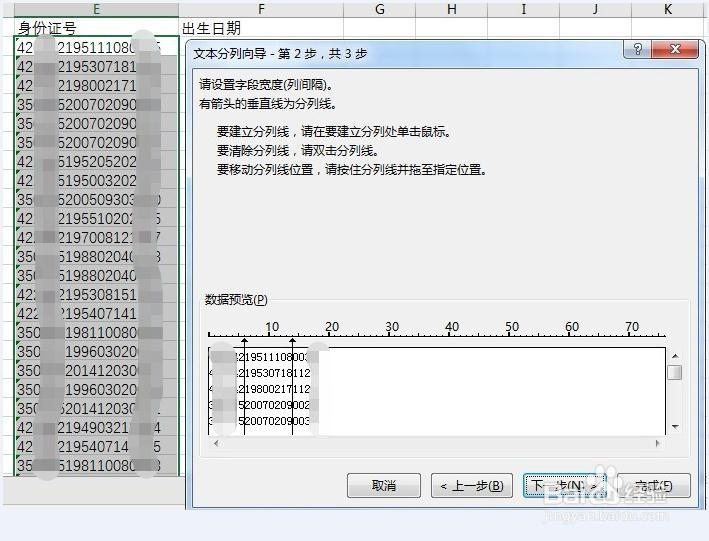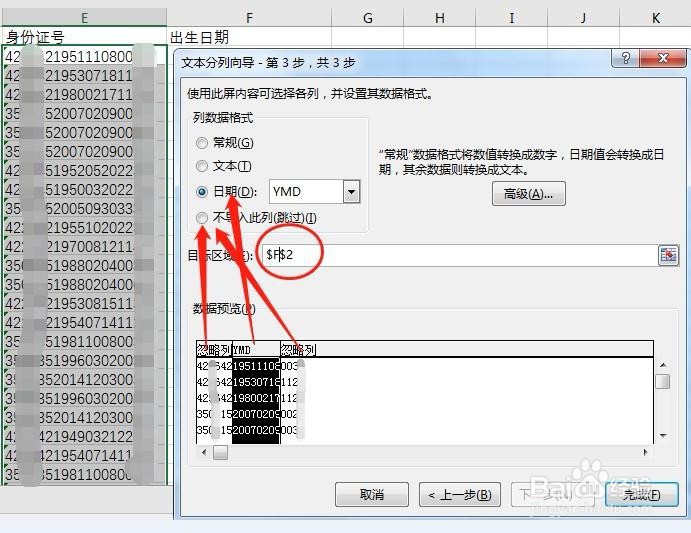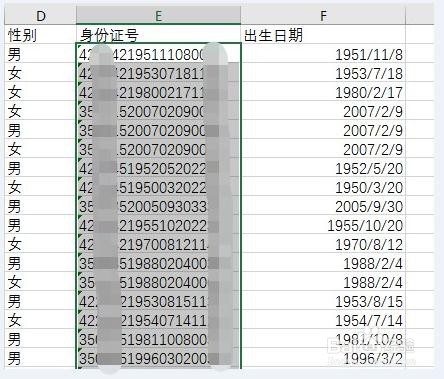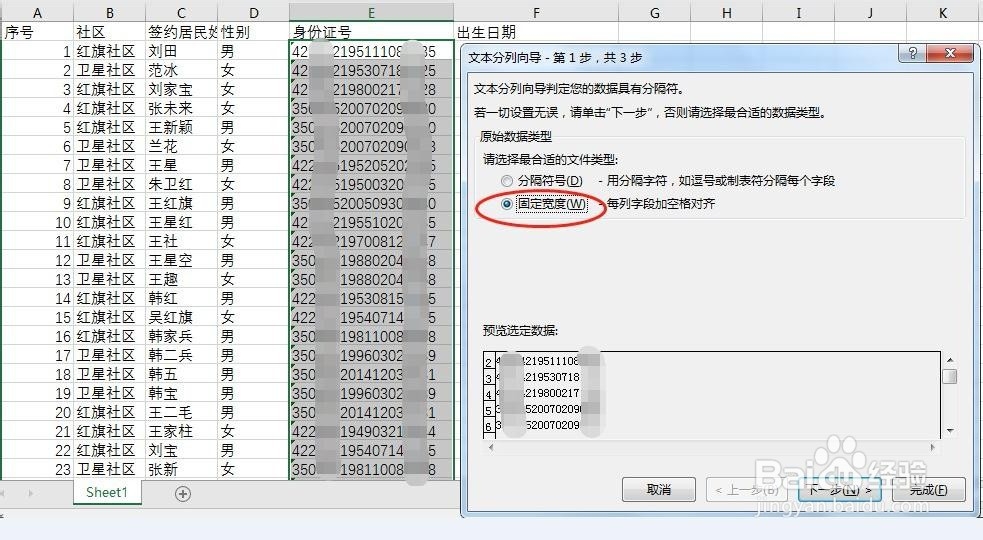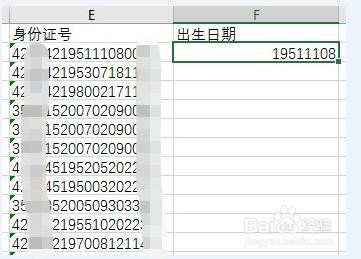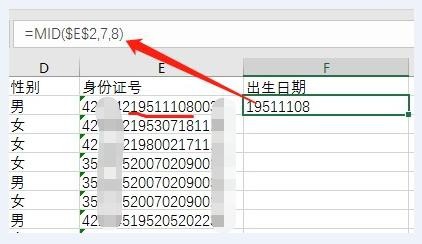Excel,快速提取身份证中出生日期三法
1、一、分列功能选中身份证列,打开“数据”菜单,打开“分列”按钮,单击打开“文本分列向导”,分列操作分三邗锒凳审个步骤。第一步,选中“固定宽度”选项,单击“下一步”;第二步,用鼠标单击身份证号码中出生”年”的位置和出生年月日中”日“的位置,选择好出生年月日的数据区间。第三步,进行相应设置,首先确定目标区域,也即是存放提取出来的出生年月日的单元格,然后把出生年月日前面和后面部分的数据分别选中,在”列数据格式“列表中分别选中”不导入此列“,接着选中年月日部分的数据,在”列数据格式“列表中选择”日期“。完成以上设置后,单击”完成“按钮,完成年月日的提取。
2、二、快速填充键CTRL+EExcel有一个快速填充键,CTRL+E,同样可以快速完成出生日期的提取。先把准备填写出生日期的第一个单元格中手动输入身份证号对应的表示出生日期完整数据,敲击回车键,活动单元格移到下一单元格,按下CTRL+E,完成所有人的出生年月日的快速填充。出生日期的格式根据需要再做适当调整。
3、三、Mid函数函数方法在Excel中无处不在,功能强大。我们用Mid函数来快速提取身份证号里面的出生日期。Mid函数的语法结构是:MID(t髫潋啜缅ext, start_num, num_chars),功能是从一个字符串(text)中,从左开始第几位(start_num)开始,截取多位数据(num_chars),返回截取出来的指定数量的字符。用Mid函数提取身份证号码中的出生日期,函数书写格式是:=MID($E$2,7,8)。这个函数格式的意思是,从身份证号所在单元格(E2)中,从第7位开始截取,截取8位字符。返回截取出来的字符。双击自动填充柄完成对其他人的出生日期的提取,瞬间完成。出生日期的格式根据需要再做适当调整。
声明:本网站引用、摘录或转载内容仅供网站访问者交流或参考,不代表本站立场,如存在版权或非法内容,请联系站长删除,联系邮箱:site.kefu@qq.com。
阅读量:81
阅读量:22
阅读量:93
阅读量:88
阅读量:34